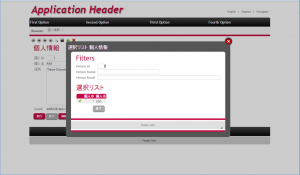【GeneXus】ビジネスコンポーネントを使った実装例
GeneXus開発のナレッジ発信として、
「ビジネスコンポーネント」を設定したトランザクションへ、追加・更新・削除を行う方法についてご説明します。
今回はWebPanelを使い、追加・更新・削除の処理の実装例をご紹介します。
■トランザクション
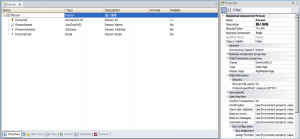
上記のうようなトランザクションを作成します。
作成後は必ず プロパティにある”Business Componet”を”True”にします。
また、PersonIdのプロパティにある”Autonumber”を”True”にします。
※”Autonumber”を”True”にする理由は、PersonIdを自動で採番させるためです。
■ウェブパネル(更新・削除用)
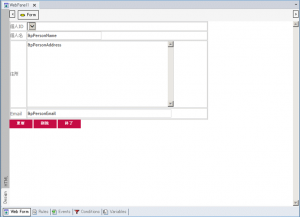
上記のような、更新・削除を行うWebPanelを作成します。
次にEventsの定義を行います。
■「更新」処理内容
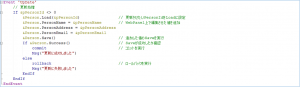
まずは、「更新」処理です。
以下のように、処理をする流れになっています。
・”&pPersonId”が”0″以外か確認します。(”0″は初期値にしているので、処理対象外にしたいため。)
・トランザクション変数から、”Load”メソッドへ”&pPersonId”を設定します。
・WebPanel上で編集させた値を、それぞれの項目属性に格納します。
・追加が完了した後は”Save”メソッドを呼び出します。
・”Success”メソッドを呼び出し、成功か失敗の結果を確認し、
成功の場合は”commit”を、失敗の場合は”rollback”をします。
■「削除」処理内容
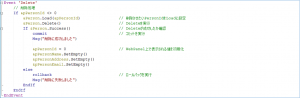
次に、「削除」処理です。
以下のように、処理をする流れになっています。
・”&pPersonId”が”0″以外か確認します。(”0″は初期値にしているので、処理対象外にしたいため。)
・トランザクション変数から、”Load”メソッドへ”&pPersonId”を設定します。
・”Delete”メソッドを呼び出します。
・”Success”メソッドを呼び出し、成功か失敗の結果を確認し、
成功の場合は”commit”を、失敗の場合は”rollback”をします。
■ウェブパネル(追加用)
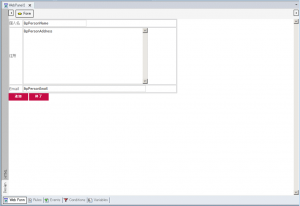
上記のような、追加を行うWebPanelを作成します。
次にEventsの定義を行います。
■「追加」処理内容

最後の「追加」処理です。
以下のように、処理をする流れになっています。
・全ての欄に入力されているかチェックします。
・WebPanel上で入力した値を、それぞれの項目属性に格納します。
・追加が完了した後は”Save”メソッドを呼び出します。
・”Success”メソッドを呼び出し、成功か失敗の結果を確認し、
成功の場合は”commit”を、失敗の場合は”rollback”をします。
実装は以上となります。
次は、動作確認をします。
■動作確認(自動生成されたWebPanel)
まずは、基本的な動作確認から行います。
トランザクションの項目を設定したことで自動生成されたWebPanelの各項目へ入力し、追加されるか確認します。
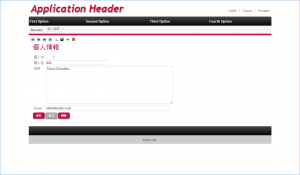
上記のように入力後、「実行」ボタンを押下します。
追加されているか確認のため、虫眼鏡マークを押下し確認します。
■動作確認(更新)
では、いよいよWebPanelで実装した所の動作を確認します。
ウェブパネル(更新・削除用)を呼び出し、
「更新」の動作確認をします。
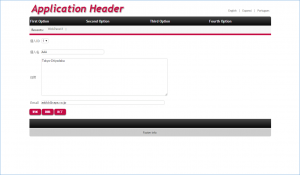
個人IDで指定した情報を呼び出し、「更新」するため項目を変更させます。
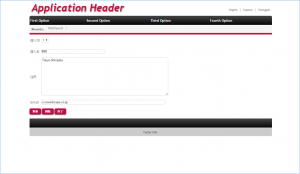
「更新」ボタンを押下し、更新をします。
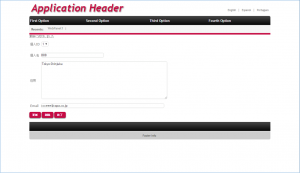
「更新に成功しました」のメッセージが表示されました。
更新がされているか自動生成されたWebPanelの虫眼鏡マークから確認します。
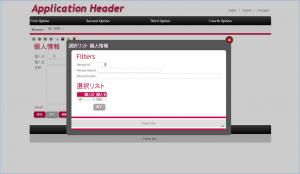
個人ID”1”の個人名が”AAA”から”BBB”に変更されていることがわかりますね。
■動作確認(削除)
次に「削除」の動作確認をします。
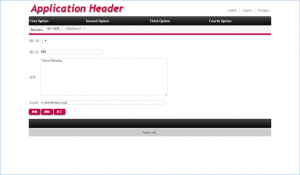
個人IDで指定した情報を呼び出します。
そして、「削除」ボタンを押下します。
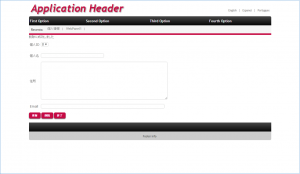
「削除に成功しました」のメッセージが表示されました。
削除がされているか自動生成されたWebPanelの虫眼鏡マークから確認します。
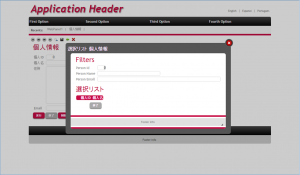
個人ID”1”が削除されていることがわかりますね。
■動作確認(追加)
最後に「追加」の動作確認をします。
ウェブパネル(追加用)を呼び出します。
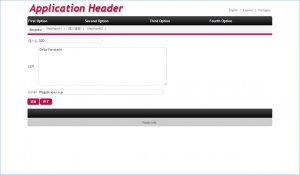
全ての入力欄に入力後、「追加」ボタンを押下します。

「追加に成功しました」のメッセージが表示されました。
追加がされているか自動生成されたWebPanelの虫眼鏡マークから確認します。
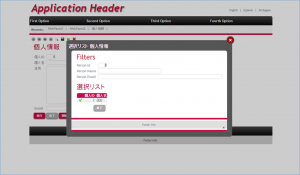
個人ID”2”の個人名が”DDD”が追加されていることがわかりますね。
■まとめ
以下、実装する時のポイントとなります。
●トランザクションのプロパティの”Business Component”項目を”True”にする。
「更新」の流れ
・トランザクション変数から”Load”メソッドを呼び出す。
・トランザクションに設定している各項目属性へ、更新したい値を設定する。
・トランザクション変数から”Save”メソッドを呼び出す。
・トランザクション変数から”Success”メソッドを呼び出し、成功/失敗により”commit”するか”rollback”するかを設定する。
「削除」の流れ
・トランザクション変数から”Load”メソッドを呼び出す。
・トランザクション変数から”Delete”メソッドを呼び出す。
・トランザクション変数から”Success”メソッドを呼び出し、成功/失敗により”commit”するか”rollback”するかを設定する。
「追加」の流れ
・トランザクションに設定している各項目属性へ、追加したい値を設定する。
・トランザクション変数から”Save”メソッドを呼び出す。
・トランザクション変数から”Success”メソッドを呼び出し、成功/失敗により”commit”するか”rollback”するかを設定する。
以上、長くなりましたが ビジネスコンポーネントを使った実装例のご紹介でした。
ビジネスコンポーネント基本的な使い方が、少しでもわかって頂ければ幸いです。
株式会社キャパでは、GeneXusを用いた超高速開発についてご相談を承っています。
短納期、予算が合わないなどお気軽にご相談ください。
高速開発:GeneXusのご紹介